win10删除账户还要输入密码的解决方法 win10账户删除之后却要输入密码怎么办
更新时间:2023-05-15 10:43:41作者:zheng
有些用户觉得win10电脑中的账户太多了,将win10电脑中的账户删除了一些,但是在删除了一个需要开机密码的账户之后却发现开机还是需要输入账户密码才能进入系统,这是怎么回事呢?今天小编就教大家win10删除账户还要输入密码的解决方法,如果你刚好遇到这个问题,跟着小编一起来操作吧。
推荐下载:win10纯净版ghost
方法如下:
1、首先,对于Windows10,右键单击“此电脑”图标,然后单击“管理”选项,如下图所示,然后进入下一步。
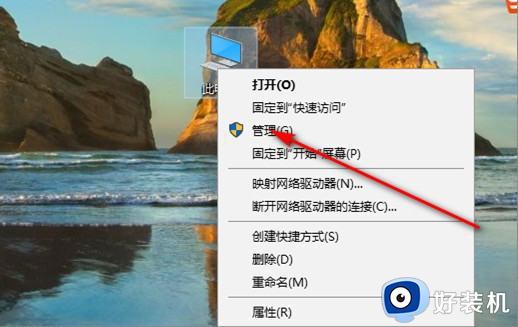
2、其次,完成上述步骤后。进入计算机管理页面,然后单击“本地用户和组”选项,如下图所示,然后进入下一步。

3、接着,完成上述步骤后,单击“用户”选项,如下图所示,然后进入下一步。
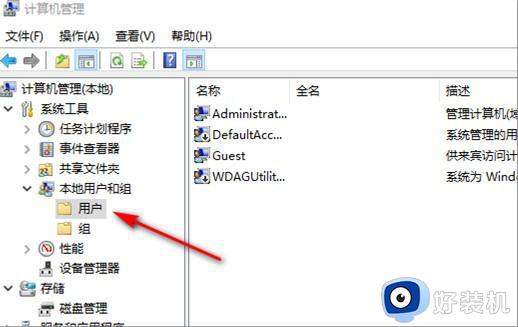
4、最后,完成上述步骤后,计算机中的所有用户都将出来。
用鼠标右键单击要删除的用户,然后在菜单中单击“删除”选项。如下图所示。这样,问题就解决了。
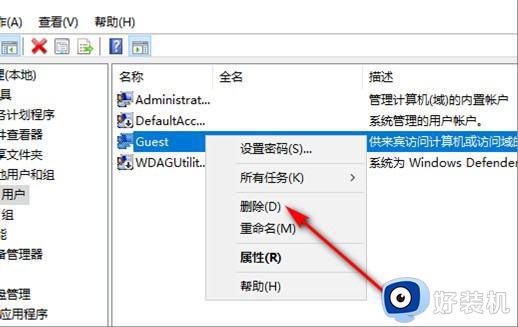
以上就是关于win10删除账户还要输入密码的解决方法的全部内容,还有不懂得用户就可以根据小编的方法来操作吧,希望能够帮助到大家。
win10删除账户还要输入密码的解决方法 win10账户删除之后却要输入密码怎么办相关教程
- 怎么删除w10的账户密码 w10系统如何删除用户密码
- win10账户删除了重启要密码 win10电脑删除账户后重启需要密码怎么办
- win10系统怎么删除开机密码 windows10系统如何删除开机密码
- win10怎样删除管理员账户密码 win10删除管理员账户密码的方法介绍
- win10怎么取消开机密码 win10开机密码怎么删除
- win10登陆密码忘记了怎么解除 忘记win10登陆密码的解决方法
- win10开机密码清除方法 win10怎么删除开机密码
- 如何去除win10开机密码 win10删除开机密码的方法
- win10在哪删除密码登录 win10删除密码登录的方法教程
- 电脑win10怎么删除开机密码 如何删除win10开机密码
- win10拼音打字没有预选框怎么办 win10微软拼音打字没有选字框修复方法
- win10你的电脑不能投影到其他屏幕怎么回事 win10电脑提示你的电脑不能投影到其他屏幕如何处理
- win10任务栏没反应怎么办 win10任务栏无响应如何修复
- win10频繁断网重启才能连上怎么回事?win10老是断网需重启如何解决
- win10批量卸载字体的步骤 win10如何批量卸载字体
- win10配置在哪里看 win10配置怎么看
win10教程推荐
- 1 win10亮度调节失效怎么办 win10亮度调节没有反应处理方法
- 2 win10屏幕分辨率被锁定了怎么解除 win10电脑屏幕分辨率被锁定解决方法
- 3 win10怎么看电脑配置和型号 电脑windows10在哪里看配置
- 4 win10内存16g可用8g怎么办 win10内存16g显示只有8g可用完美解决方法
- 5 win10的ipv4怎么设置地址 win10如何设置ipv4地址
- 6 苹果电脑双系统win10启动不了怎么办 苹果双系统进不去win10系统处理方法
- 7 win10更换系统盘如何设置 win10电脑怎么更换系统盘
- 8 win10输入法没了语言栏也消失了怎么回事 win10输入法语言栏不见了如何解决
- 9 win10资源管理器卡死无响应怎么办 win10资源管理器未响应死机处理方法
- 10 win10没有自带游戏怎么办 win10系统自带游戏隐藏了的解决办法
